Dynamic View présente les informations dont vous avez besoin pour accomplir votre travail.
USM Content
Cet article porte sur l’interaction avec l’application Dynamic View.
Pour plus d’informations sur la création d’une vue, consultez Créer et modifier les paramètres de Dynamic View.
Dynamic View est une offre Premium disponible à l’achat pour les clients Smartsheet ayant souscrit un forfait Affaire (ou supérieur). Contactez le service commercial de Smartsheet pour en savoir plus sur l’achat de l’application Dynamic View.
Informations à connaître
- Vous pouvez accéder à Dynamic Views après qu’un utilisateur a partagé une vue avec vous, ou après qu’un administrateur de votre forfait vous a donné accès à l’application Dynamic View.
- Connectez-vous à Dynamic View à l’aide de vos identifiants Smartsheet.
Connectez-vous à Dynamic View ou sélectionnez Dynamic View dans la barre de menu en haut de l’écran.
Pour voir un exemple détaillé et pas à pas du fonctionnement de Dynamic View, consultez Intro to Dynamic View (Présentation de Dynamic View).
Naviguer vers une vue
Lorsque vous accédez à Dynamic View, vous atterrissez sur la page d’accueil .
Depuis la page d’accueil, vous pouvez voir :
- Toutes les vues - liste de toutes les vues partagées avec vous ou dont vous êtes propriétaire.
- Mes vues - liste des vues dont vous êtes propriétaire.
- Partagées avec moi - les vues directement partagées avec vous.
- Partagées avec le groupe - liste des vues partagées avec vous via un domaine ou groupe Smartsheet.
Pour ouvrir une vue, sélectionnez-la.
Votre vue vous est personnalisée
Chaque vue partagée avec vous fournit des informations pertinentes sur le travail que vous effectuez.
Sélectionnez une ligne spécifique pour interagir avec ses informations. Le panneau Détails apparaît à droite. Il présente les données de la ligne. Il est possible que vous disposiez des droits pour modifier certains champs et que vous deviez modifier les valeurs des champs avant d’enregistrer.
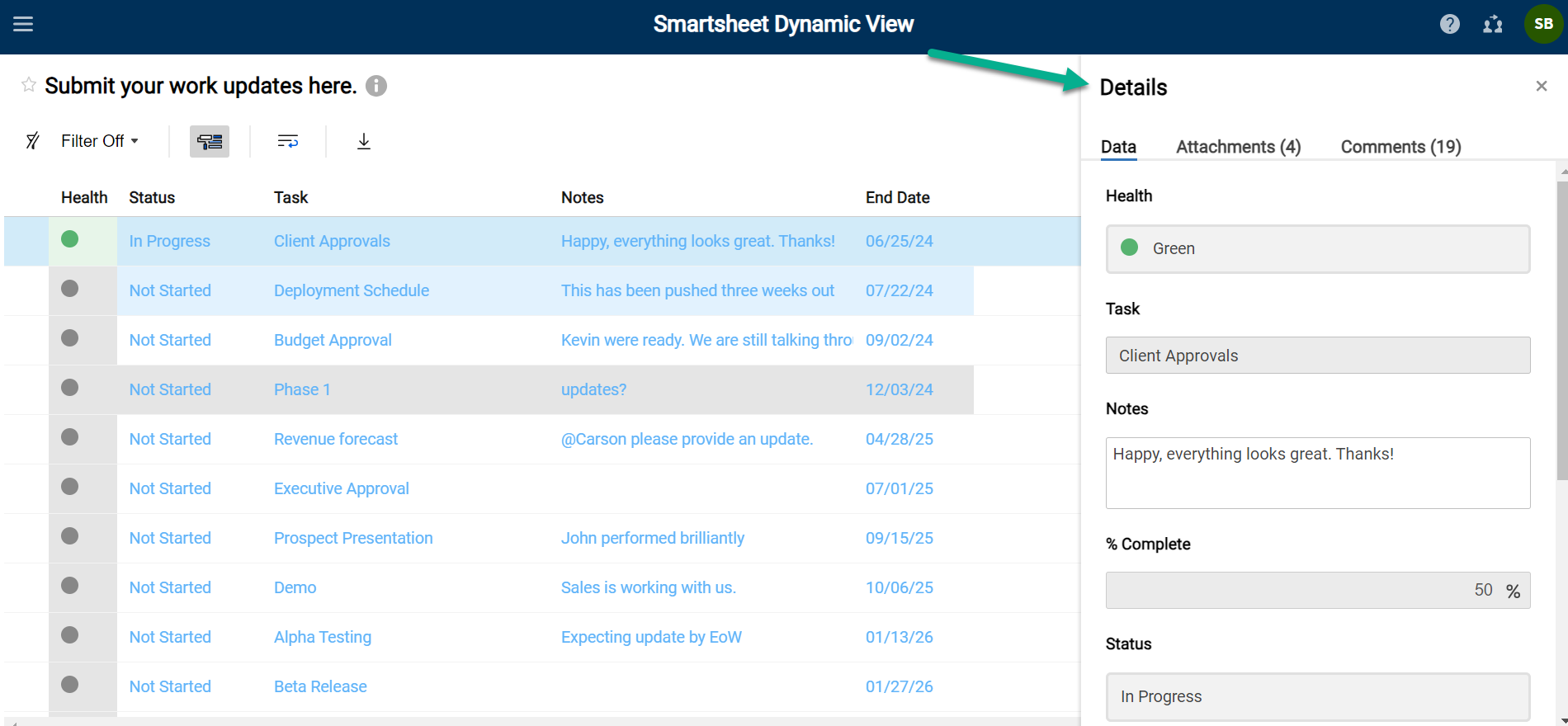
Dans l’exemple ci-dessus, l’utilisateur qui consulte la Dynamic View peut voir tous les champs affichés et peut modifier le champ Remarques.
Utilisez l’icône Filtre dans le coin supérieur gauche pour filtrer les lignes avec des valeurs spécifiques.
Les champs visibles et les actions que vous pouvez y effectuer dépendent des autorisations accordées par l’administrateur. Par exemple, les administrateurs sont responsables de la configuration et du partage des filtres.
Enregistrer vos modifications
Si vous modifiez des valeurs dans le panneau Détails, enregistrez-les en sélectionnant Enregistrer. Les valeurs sont enregistrées dans la feuille source.
Vous êtes bloqué dans une vue ? Contactez votre administrateur
Vos vues sont configurées par l’administrateur de l’application Dynamic View de votre organisation. Si vos vues ne contiennent pas certaines informations que vous souhaitez voir s’afficher ou si vous ne parvenez pas à modifier un élément que vous estimez pouvoir modifier, contactez votre administrateur.
